Suggestions
- No Suggestions
Recommended Products
- No recommended searches
Site Pages
- No Related Site Pages
Kensington P/N:K72080/K72081 SlimBlade™ Pro トラックボール
問題:特に高いDPIの設定でカーソルの動きが不安定になる場合、以下の手順で、K72080/K72081 SlimBlade™ Pro トラックボールのファームウェアをアップグレードすることを推奨します。
まず、コンピュータにファームウェアアップグレードツールをダウンロードします。
トラックボールのスイッチをオフまたは中央の位置に設定します。レシーバー接続またはBluetooth接続を選択している場合、アップグレードのオプションは有効になりません。
SlimBlade™ Pro トラックボールを、Windows 7、Windows 10またはWindows 11のWindowsコンピュータに有線接続します。
ダウンロードしたファイルを (一般的には「ダウンロード」フォルダに存在)探します。ダブルクリックして、「Kensington SlimBlade Pro V4.49」という名前のファイルを開きます。
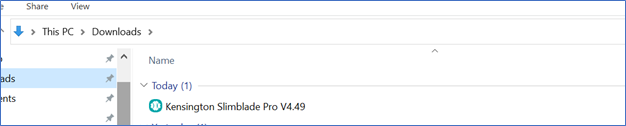
ファームウェア アップグレード ツールを起動したら、「アップグレード」ボタンを左クリックします。
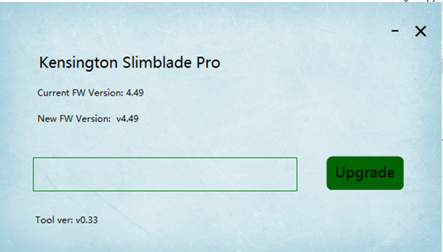
アップグレード処理が完了するまでに、最大5分ほどかかることがあります。アップグレード中は、SlimBlade™ Proトラックボールをコンピュータに接続したままにしてください。
ファームウェアのアップグレードが完了したら、以下のような「成功」のメッセージが表示されます。
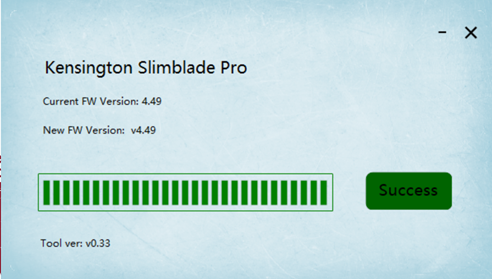
注意:何か他の問題が発生した場合は、Kensingtonのカスタマーサービスまでご連絡ください。